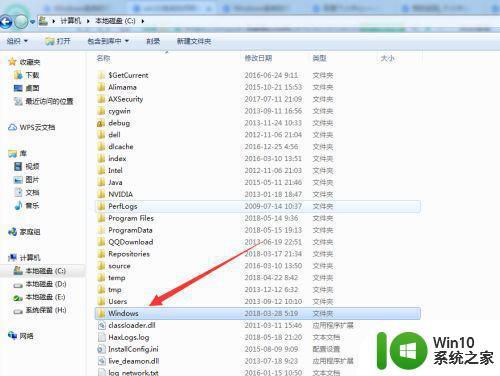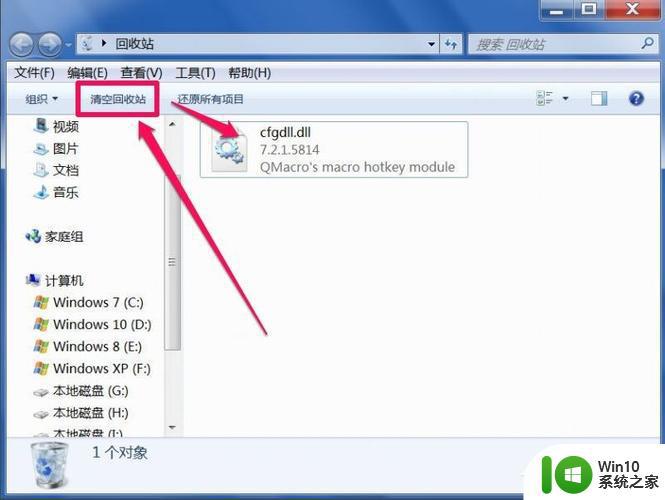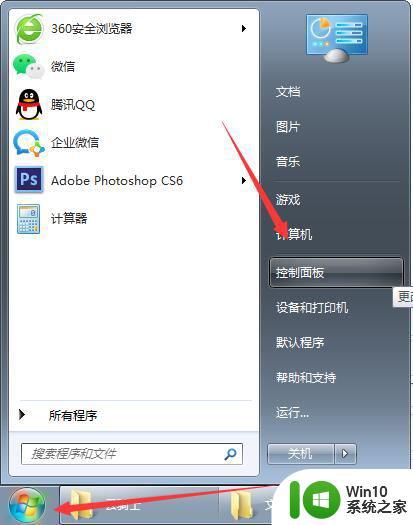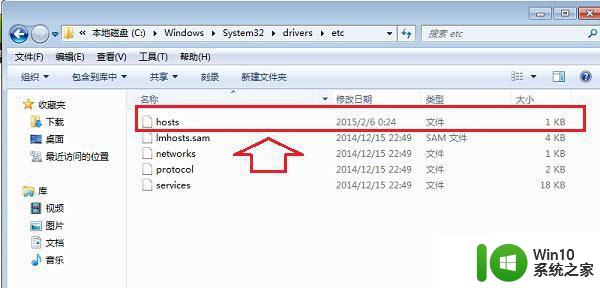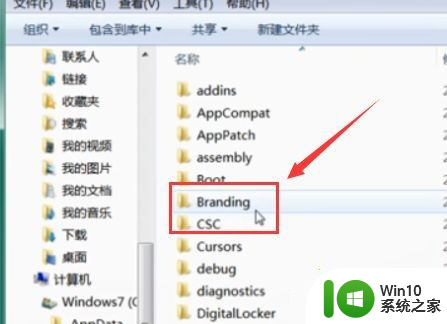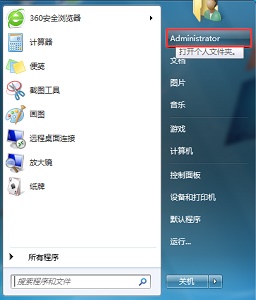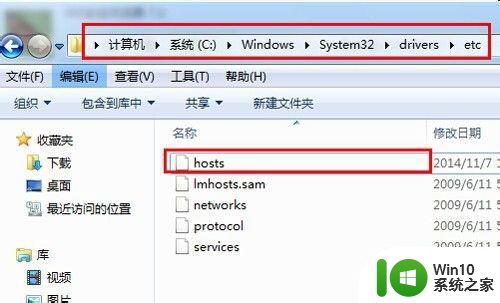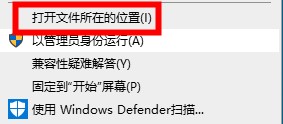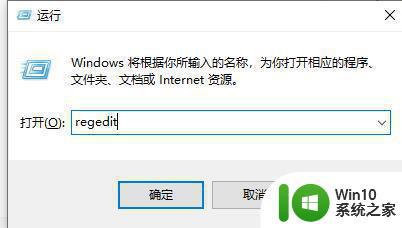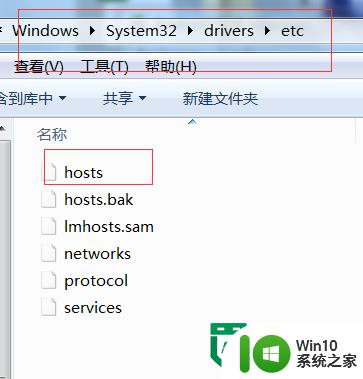win7 hosts文件位置详解 win7 hosts文件存放位置说明
更新时间:2023-07-20 18:03:32作者:jiang
win7 hosts文件位置详解,在使用Windows 7操作系统时,我们经常需要修改hosts文件来进行一些网络设置或者屏蔽广告等操作,对于一些刚接触这个系统的用户来说,可能并不清楚hosts文件的具体存放位置。我们就来详细了解一下Windows 7中hosts文件的位置。一般情况下,hosts文件位于C盘的Windows\System32\drivers\etc目录下,通过这个路径,我们可以轻松找到hosts文件。通过修改这个文件,我们可以实现对本机域名解析的控制,以及对特定网站的访问限制。了解hosts文件的存放位置,可以让我们更加方便地进行网络设置和管理。
解决方法:
1、双击计算机,打开C盘,点击Windows文件夹。
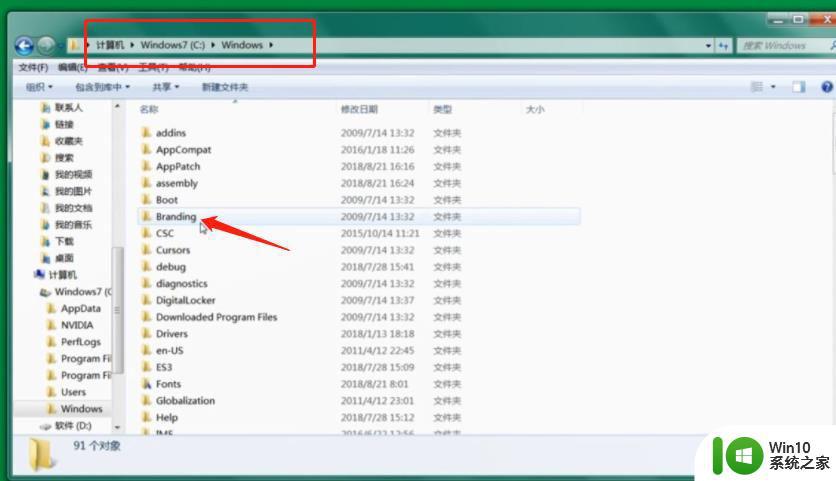
2、点击System32文件夹,点击drivers文件夹。
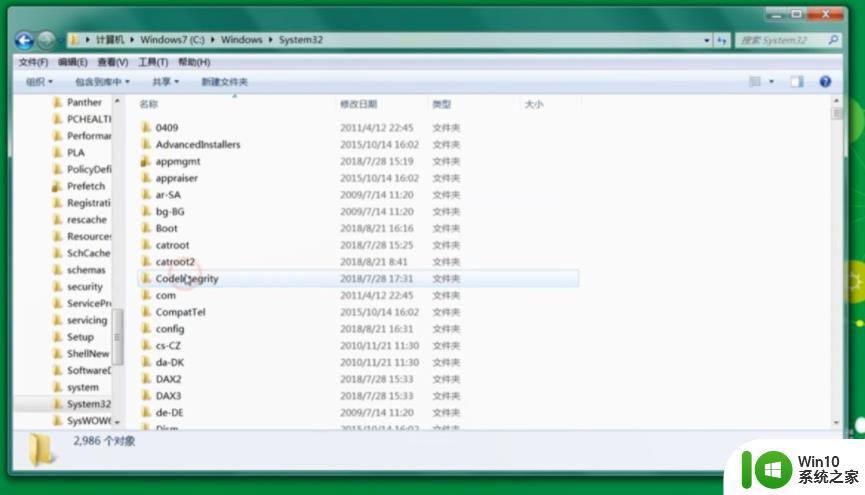
3、点击etc文件夹。
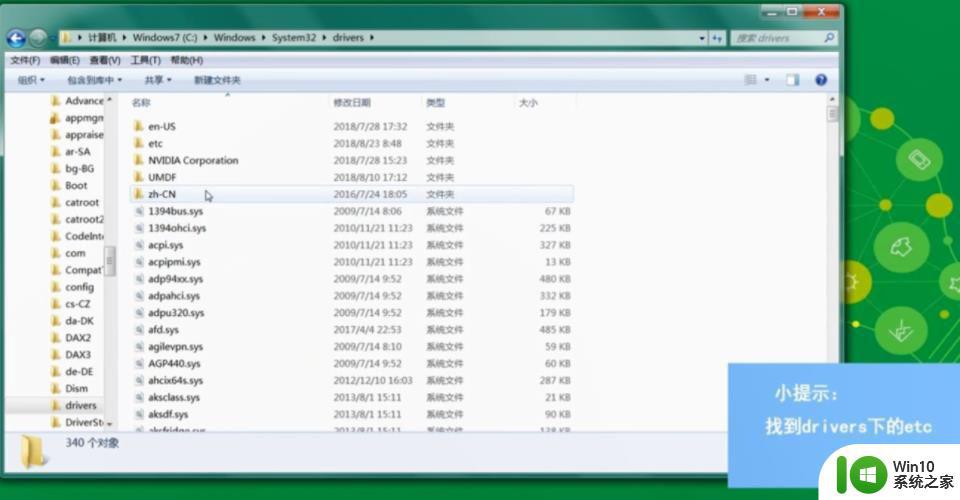
4、就可以看到hosts文件的位置了。
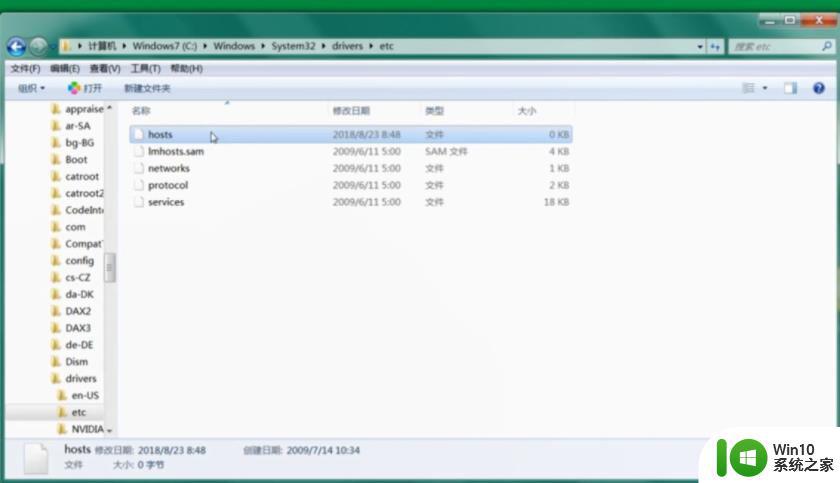
以上是win7 hosts文件位置的全部内容,如果您遇到此问题,可以按照本文提供的方法进行解决,希望这篇文章能对您有所帮助。